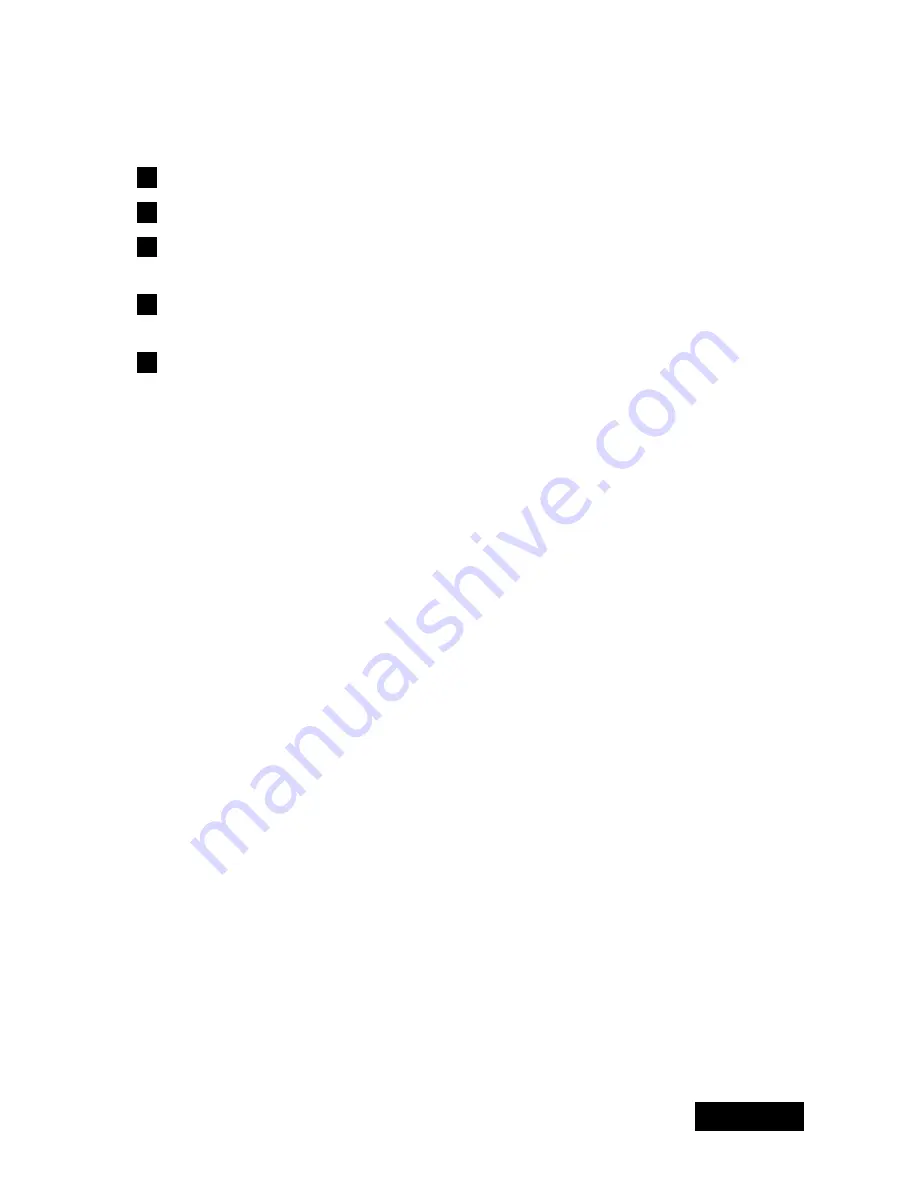
日本語
- 15 -
ソフトウェアのアンインストール
本グラフィックスカードのソフトウェアをアンインストールする場合は、 以下の手順で行ってください。
1
アドミニストレータとして Windows にログオンします。
2
タスクバーのスタートメニューから [設定] → [コントロールパネル] を選択します。
3
[コントロールパネル] が表示されたら [アプリケーション (プログラム) の追加と削除] をダブル
クリックします。
4
現在インストールされているプログラムの一覧より [Matrox Drivers] と [Matrox Power Desk-
SE] を削除します。
5
すべてのアプリケーションを終了し、 コンピュータを再起動します。
再起動を行わないとアンインストールは終了しません。
Summary of Contents for LV32P5-M
Page 1: ...Graphics card LV32P5 M User s Manual グラフィックスカード LV32P5 M 取扱説明書 ...
Page 2: ......
Page 3: ...ENGLISH 1 Graphics Card LV32P5 M User s Manual ...
Page 20: ... 18 ENGLISH This page is intentionally left blank ...
Page 21: ...ENGLISH 19 This page is intentionally left blank ...
Page 23: ...日本語 1 グラフィックス カード LV32P5 M 取扱説明書 ...
Page 43: ...日本語 21 168 mm 65 mm ...
Page 47: ......












































